您的下一台筆記型電腦可能具有 Thunderbolt 共享(這就是您應該關心的原因)
英特尔的 Thunderbolt Share 是一种无缝文件传输和远程 PC 控制解决方案,只要您拥有两台 Thunderbolt 4 或 Thunderbolt 5 设备,其中一台拥有 Thunderbolt Share 许可证。然而,事情比表面上看起来更复杂,所以让我们澄清一下误解。
Thunderbolt Share 是一个应用程序,不是 Thunderbolt 规范的一部分
如果您拥有 Thunderbolt 4 或 Thunderbolt 5 设备,并且一想到终于能够在之间共享文件而感到头晕目眩两台配备此技术的 PC,您应该知道 Thunderbolt Share 并不是官方 Thunderbolt 规范的一部分。
相反,Thunderbolt Share 是一款由英特尔制作的应用程序,制造商可以对其进行许可,从而允许其即将推出的配备 Thunderbolt 4 或 Thunderbolt 5 的笔记本电脑和扩展坞使用 Thunderbolt Share 应用程序。看起来该应用程序不会在这些设备上发布;如果你想使用它,你需要下载它。
根据英特尔的说法,至少目前,您将无法获得目前支持 Thunderbolt 4 和 Thunderbolt 5 设备的 Thunderbolt Share 许可证,至少目前如此,这对上述设备的所有者来说是一个巨大的失望设备。
Thunderbolt Share 的工作原理
要使 Thunderbolt Share 工作,您需要一台具有 Thunderbolt Share 许可证的设备和另一台支持该许可证的 PC,但不需要拥有许可证(或两台) PC,如果您使用的是具有 Thunderbolt Share 许可证的扩展坞以及 Thunderbolt 4 或 Thunderbolt 5 电缆。
假设您已掌握所有这些,以下是 Thunderbolt 共享设置的工作原理。您在要使用的两台设备上下载并安装该应用程序,通过 Thunderbolt 4 或 Thunderbolt 5 线缆连接它们,然后您将能够:
- 在两台设备之间共享文件一个简单的拖放界面。
- 在两台连接的电脑之间同步文件夹和位于所述文件夹中的文件。
- 将数据和文件从一台电脑传输到另一台电脑。
- 使用一台电脑的鼠标和键盘远程控制另一台电脑,类似于 Windows 远程桌面的工作方式 — 这包括共享屏幕、外围设备和存储。
由于 Thunderbolt Share 也将在选定的 Thunderbolt 坞站上提供,因此您可以使用一个鼠标和键盘组合将多台 PC 连接到单个 Thunderbolt 显示器,只要所有三个设备(两台计算机和显示器) — 连接到同一个扩展坞,并且您有多条 Thunderbolt 4 或 Thunderbolt 5 电缆。

这听起来非常有用,因为在这种特定情况下,您只需要拥有一个 Thunderbolt Share 许可的扩展坞。如果您拥有一台支持 Thunderbolt Share 的 PC,则可以将扩展坞排除在外,而仅使用两台 PC、一台 Thunderbolt 显示器和一对外围设备。
至于传输文件时的最大带宽,您正在考虑 40Gbps 到 120Gbps 之间的速度。最大速度取决于链中最慢的链接,无论是两台计算机之一还是所使用的 Thunderbolt 电缆。
屏幕共享功能应至少提供大多数显示器支持的 1080p 和每秒 60 帧的速度。对于基本的远程桌面情况来说这很好,但内容消费,尤其是游戏需要超越这一点。幸运的是,这里的可用带宽足以驱动高达 8K 的分辨率,并且假设分辨率合理的话,超过 60fps 肯定是有可能的。您将获得的确切性能取决于硬件设置的一些细节,但足以说明带宽并不短缺。
哪些设备将支持 Thunderbolt Share?
目前,将提供配备 Thunderbolt Share 的笔记本电脑和扩展坞的制造商名单包括联想、宏基、MSI、Razer、Kensington、Belkin、Promise、Plugable、OWC 等,据英特尔称。如果更多制造商决定为其即将推出的笔记本电脑和扩展坞获得英特尔的 Thunderbolt Share 许可,那么他们将来可能会加入该列表。
这意味着,至少目前,当前具有 Thunderbolt 4 和 Thunderbolt 5 连接的笔记本电脑和扩展坞将无法使用 Thunderbolt Share 应用程序。一线希望是,支持 Thunderbolt Share 但没有许可证的 PC 所有者很有可能能够单独购买一台;但现在情况并非如此。就我个人而言,我相信这迟早会发生,因为这对英特尔来说基本上是免费的钱。
请注意,Thunderbolt Share 与 Thunderbolt 3 设备不兼容,至少在官方上是这样。这对于 Thunderbolt 3 PC 的所有者来说是个坏消息,因为 Thunderbolt 3 和 Thunderbolt 4 之间的差异很小。
简而言之,要使用 Thunderbolt Share,您至少需要一台获得 Thunderbolt Share 许可的设备,另一台具有 Thunderbolt 4 或 Thunderbolt 5 端口的设备,或者两台 PC(如果您使用 Thunderbolt Share) - 兼容坞站 - 以及至少一根 Thunderbolt 4 或 5 电缆。两台设备还必须运行 Windows 操作系统。
这很复杂,我知道,英特尔决定不将 Thunderbolt Share 纳入官方 Thunderbolt 规范的一部分,并将 Thunderbolt 3 计算机和扩展坞排除在外,这只会让事情变得更糟。
正如您所料,Ryzen 驱动的笔记本电脑,无论是当前的还是未来的笔记本电脑,都不兼容 Thunderbolt Share,USB 4 坞站也不兼容。只要相关设备没有至少一个 Thunderbolt 4 或 Thunderbolt 5 连接器,它就不会出现。
也就是说,一些 Ryzen 主板具有 Thunderbolt 4 端口,例如华硕 ProArt B550-Creator。看看搭载 Ryzen CPU 并配备 Thunderbolt 4 端口主板的台式电脑是否能够使用 Thunderbolt Share 将会很有趣。
如果您想购买具有 Thunderbolt Share 许可证的笔记本电脑或扩展坞,请查找带有 Thunderbolt Share 徽标的设备,如下所示。目前,这是识别具有 Thunderbolt Share 许可证的笔记本电脑和扩展坞的唯一方法,但这种情况将来可能会改变。
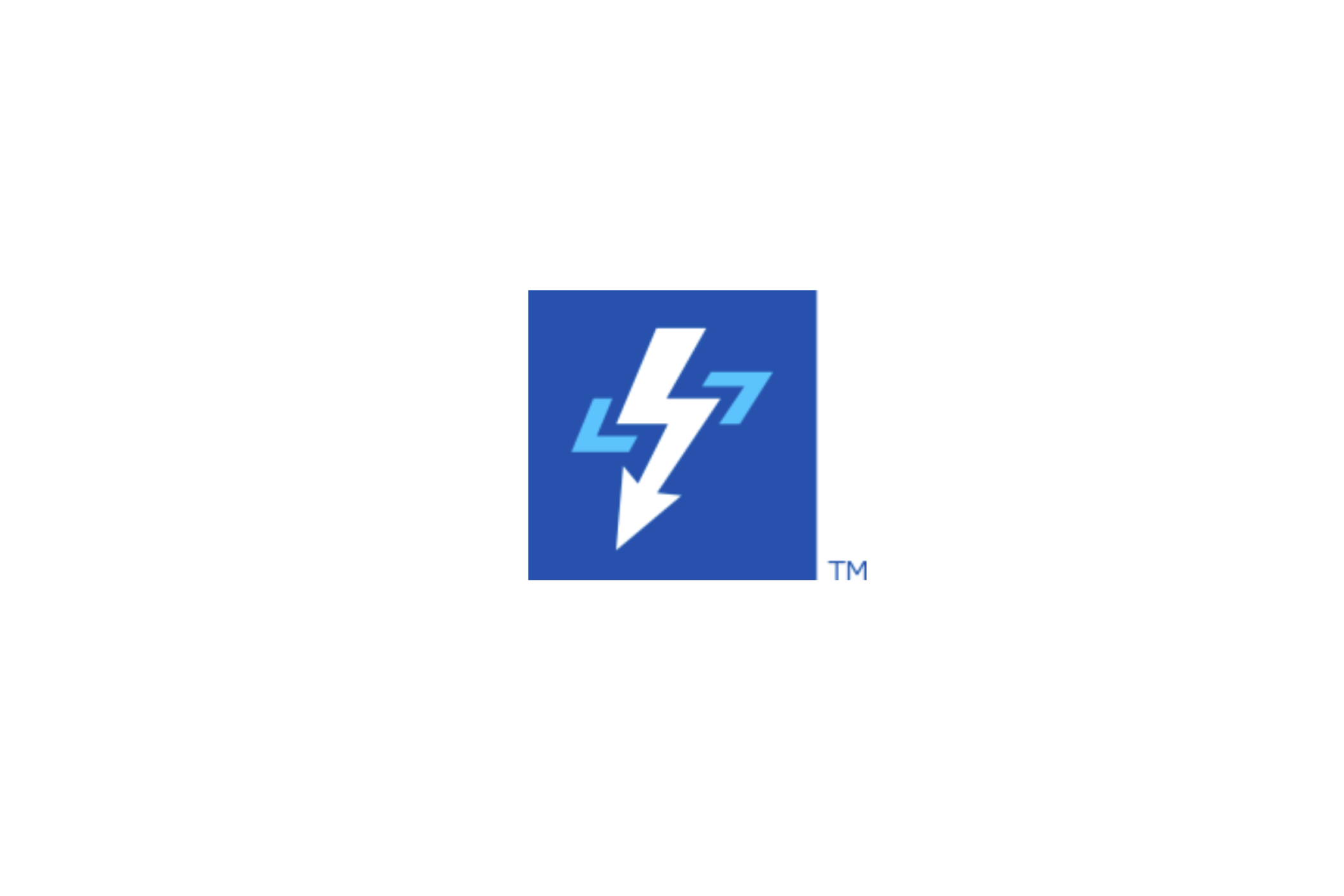
Thunderbolt Share 有其他选择吗?
如果您拥有 Thunderbolt 设备,则可以使用 Thunderbolt 网络。不过,设置过程非常复杂。如果您想尝试一下,请查看 Thunderbolt 网络教学白皮书。
如果您有多台运行 Windows 10 或 Windows 11 的电脑,则可以使用 Windows 附近共享,该功能在这两种操作系统上都可以找到。您可以阅读我们关于如何在 Windows 10 上使用“附近共享”的指南。我们还有一份指南解释如何在 Windows 11 上使用该功能。
Mac 用户可以通过多种方式在多台 Mac 之间共享文件,您甚至可以在 Windows 和 Linux 之间共享文件。如果您想要与操作系统无关的解决方案,可以尝试使用 Google Drive 共享文件。
Thunderbolt Share 看起来是我们迄今为止在两台附近的 PC 之间共享文件的最直接的方式。对于拥有多台与该技术兼容的计算机的人来说,这是一个完美的文件共享和远程桌面解决方案,至少在纸面上是这样。进入起来有点复杂,遗憾的是英特尔不打算从一开始就出售个人许可证,迫使您购买带有 Thunderbolt Share 许可证的新笔记本电脑或扩展坞。然而,如果英特尔决定将来向 Thunderbolt 4 和 Thunderbolt 5 PC 的所有者出售个人许可证,Thunderbolt Share 可能会成为在支持该标准的两台本地 PC 之间传输文件的首选方法。
-
 Mac上如何刪除重複照片?數字混亂是一個常見的問題,尤其是照片。 大多數人從相似角度拍攝了許多鏡頭,從而導致其設備和MAC的重複圖像擴散。本文提供了幾種識別和刪除這些冗餘照片,釋放有價值的存儲空間並改善Mac性能的方法。 重複照片會隨著時間的推移積累,減慢了Mac並消耗存儲空間。它們不僅限於圖片文件夾;他們經常居住在下載,...軟體教學 發佈於2025-05-02
Mac上如何刪除重複照片?數字混亂是一個常見的問題,尤其是照片。 大多數人從相似角度拍攝了許多鏡頭,從而導致其設備和MAC的重複圖像擴散。本文提供了幾種識別和刪除這些冗餘照片,釋放有價值的存儲空間並改善Mac性能的方法。 重複照片會隨著時間的推移積累,減慢了Mac並消耗存儲空間。它們不僅限於圖片文件夾;他們經常居住在下載,...軟體教學 發佈於2025-05-02 -
 2025年最佳太陽能充電器推薦Whether you often camp off the grid, go backpacking, or grapple with power outages, a solar charger is a nifty gadget to have in your arsenal. It can ...軟體教學 發佈於2025-05-02
2025年最佳太陽能充電器推薦Whether you often camp off the grid, go backpacking, or grapple with power outages, a solar charger is a nifty gadget to have in your arsenal. It can ...軟體教學 發佈於2025-05-02 -
 重置手機不丟數據的終極攻略使您的智能手機恢復活力:出廠設置指南 還記得在新手機上電力的初始刺激嗎? 原始的界面,閃電快速和無限潛力?您可以隨時使用iPhone或Android設備的出廠設備重新捕獲這種感覺。 出廠重置不僅僅是一個新的開始;它是解決持久軟件故障,刪除不必要的應用程序和惡意軟件以及收回寶貴的存儲空間的強大工具。...軟體教學 發佈於2025-05-01
重置手機不丟數據的終極攻略使您的智能手機恢復活力:出廠設置指南 還記得在新手機上電力的初始刺激嗎? 原始的界面,閃電快速和無限潛力?您可以隨時使用iPhone或Android設備的出廠設備重新捕獲這種感覺。 出廠重置不僅僅是一個新的開始;它是解決持久軟件故障,刪除不必要的應用程序和惡意軟件以及收回寶貴的存儲空間的強大工具。...軟體教學 發佈於2025-05-01 -
 蘋果新版Messages應用7大實用技巧iMessage的隱藏寶石:掌握iOS 16的增強消息傳遞功能 蘋果的安全消息平台Imessage自2011年首次亮相以來,它已經顯著發展。 iOS 16引入了幾種增強功能,使其更強大。本指南重點介紹iMessage到imessage通信(藍色氣泡)。 當消息傳遞非應用程序用戶時,功能可能會有...軟體教學 發佈於2025-05-01
蘋果新版Messages應用7大實用技巧iMessage的隱藏寶石:掌握iOS 16的增強消息傳遞功能 蘋果的安全消息平台Imessage自2011年首次亮相以來,它已經顯著發展。 iOS 16引入了幾種增強功能,使其更強大。本指南重點介紹iMessage到imessage通信(藍色氣泡)。 當消息傳遞非應用程序用戶時,功能可能會有...軟體教學 發佈於2025-05-01 -
 如何在Instagram、Facebook、X等社交平台上隱藏自己這是在Facebook,Instagram和X(以前為Twitter)上最小化您的在線足蹟的方法:大多數平台都提供可見性設置。 在註冊期間,使用最少的個人信息:考慮替代名稱和個人資料圖片。避免共享您的電話號碼(或使用次要的電話),因為平台通常會根據聯繫人建議連接。 如果可能的話,請使用燃燒器電子...軟體教學 發佈於2025-05-01
如何在Instagram、Facebook、X等社交平台上隱藏自己這是在Facebook,Instagram和X(以前為Twitter)上最小化您的在線足蹟的方法:大多數平台都提供可見性設置。 在註冊期間,使用最少的個人信息:考慮替代名稱和個人資料圖片。避免共享您的電話號碼(或使用次要的電話),因為平台通常會根據聯繫人建議連接。 如果可能的話,請使用燃燒器電子...軟體教學 發佈於2025-05-01 -
 手機如何傳真文件的簡單教程一些組織仍然不通過電子郵件接受文檔 - 您可能需要傳真文件。不,您不能將智能手機的手機連接用作傳真機或撥號調製解調器。您需要依靠為您提供傳真的應用程序或第三方服務,就像您將偶爾從PC發送傳真一樣。 是的,這將使您花費您,但是,儘管這會花費您,但它可以節省您的錢,而且比其他替代方案更方便。替代方案是付...軟體教學 發佈於2025-04-29
手機如何傳真文件的簡單教程一些組織仍然不通過電子郵件接受文檔 - 您可能需要傳真文件。不,您不能將智能手機的手機連接用作傳真機或撥號調製解調器。您需要依靠為您提供傳真的應用程序或第三方服務,就像您將偶爾從PC發送傳真一樣。 是的,這將使您花費您,但是,儘管這會花費您,但它可以節省您的錢,而且比其他替代方案更方便。替代方案是付...軟體教學 發佈於2025-04-29 -
 Mac臨時文件如何刪除?查找與清除方法在Mac上清除臨時文件:回收磁盤空間並提高性能 通常被忽略的臨時文件可以在Mac上消耗大量磁盤空間,從而影響性能。本指南詳細詳細介紹了手冊和自動化方法,可有效刪除這些文件,釋放存儲並改善MacBook的速度和穩定性。 什麼是臨時文件? 臨時文件,主要是緩存和日誌文件,是由應用程序和瀏覽器創建的。 ...軟體教學 發佈於2025-04-29
Mac臨時文件如何刪除?查找與清除方法在Mac上清除臨時文件:回收磁盤空間並提高性能 通常被忽略的臨時文件可以在Mac上消耗大量磁盤空間,從而影響性能。本指南詳細詳細介紹了手冊和自動化方法,可有效刪除這些文件,釋放存儲並改善MacBook的速度和穩定性。 什麼是臨時文件? 臨時文件,主要是緩存和日誌文件,是由應用程序和瀏覽器創建的。 ...軟體教學 發佈於2025-04-29 -
 Windows音量卡在100%?試試這些解決方法Windows音量卡在100%?輕鬆修復! 電腦音量問題令人頭疼!如果你的Windows音量一直卡在100%,別擔心,MiniTool這篇指南將助你快速解決! 每次重啟電腦,音量滑塊就失靈,無論設置為多少,都停留在100%。我發現禁用Synaptics音頻驅動程序可以解決問題,但下次重啟後又失效...軟體教學 發佈於2025-04-29
Windows音量卡在100%?試試這些解決方法Windows音量卡在100%?輕鬆修復! 電腦音量問題令人頭疼!如果你的Windows音量一直卡在100%,別擔心,MiniTool這篇指南將助你快速解決! 每次重啟電腦,音量滑塊就失靈,無論設置為多少,都停留在100%。我發現禁用Synaptics音頻驅動程序可以解決問題,但下次重啟後又失效...軟體教學 發佈於2025-04-29 -
 如何從人物查找網站刪除你的數據[2 本文最後一次更新於2025年2月24日。 許多人都不知道很容易在線訪問他們的大量個人數據。這包括敏感信息,例如您的姓名,年齡,地址,聯繫方式,關係狀態甚至法院記錄。許多網站,通常是收費的,並提供此信息。雖然可以拆除,但這可能是一個具有挑戰性的過程。 根據電子邊界基金會研究副總監Gennie G...軟體教學 發佈於2025-04-21
如何從人物查找網站刪除你的數據[2 本文最後一次更新於2025年2月24日。 許多人都不知道很容易在線訪問他們的大量個人數據。這包括敏感信息,例如您的姓名,年齡,地址,聯繫方式,關係狀態甚至法院記錄。許多網站,通常是收費的,並提供此信息。雖然可以拆除,但這可能是一個具有挑戰性的過程。 根據電子邊界基金會研究副總監Gennie G...軟體教學 發佈於2025-04-21 -
 iPad如何偽裝成筆記本電腦此更新的文章(最初發佈於2019年10月31日)探討瞭如何使用iPados 16 beta功能將iPad轉換為筆記本電腦替代方案。 文章強調,儘管Apple長期以來一直將iPad作為筆記本電腦替代品提升,但iPados顯著增強了此功能。 [2 [2 在最大化iPados功能之前,鍵盤至關重要。 ...軟體教學 發佈於2025-04-21
iPad如何偽裝成筆記本電腦此更新的文章(最初發佈於2019年10月31日)探討瞭如何使用iPados 16 beta功能將iPad轉換為筆記本電腦替代方案。 文章強調,儘管Apple長期以來一直將iPad作為筆記本電腦替代品提升,但iPados顯著增強了此功能。 [2 [2 在最大化iPados功能之前,鍵盤至關重要。 ...軟體教學 發佈於2025-04-21 -
 如何清理Mac郵箱緩存? Mac上如何刪除?本指南說明瞭如何在Mac上清除郵件緩存,從而解決了諸如慢速性能和電子郵件加載問題之類的常見問題。 MacOS郵件應用程序雖然受歡迎,但由於較大的緩存可能會變得遲鈍。本文詳細介紹了郵件緩存是什麼,為什麼清除郵件是有益的,以及如何影響性能。 它還提供了清除緩存的手冊和自動化方法。 [2 郵件應用程...軟體教學 發佈於2025-04-21
如何清理Mac郵箱緩存? Mac上如何刪除?本指南說明瞭如何在Mac上清除郵件緩存,從而解決了諸如慢速性能和電子郵件加載問題之類的常見問題。 MacOS郵件應用程序雖然受歡迎,但由於較大的緩存可能會變得遲鈍。本文詳細介紹了郵件緩存是什麼,為什麼清除郵件是有益的,以及如何影響性能。 它還提供了清除緩存的手冊和自動化方法。 [2 郵件應用程...軟體教學 發佈於2025-04-21 -
 如何優先分配WiFi給最需要的設備現代家庭通常有多個設備同時連接Wi-Fi訪問網絡,這常常導致帶寬緊張,尤其是在進行在線遊戲或視頻流媒體等高帶寬需求活動時。 為了幫助您管理網絡負載,一些路由器(例如Google、Netgear、Eero等廠商生產的路由器)提供了一種名為“服務質量”(QoS)的功能。簡單來說,它允許您優先處理Wi...軟體教學 發佈於2025-04-19
如何優先分配WiFi給最需要的設備現代家庭通常有多個設備同時連接Wi-Fi訪問網絡,這常常導致帶寬緊張,尤其是在進行在線遊戲或視頻流媒體等高帶寬需求活動時。 為了幫助您管理網絡負載,一些路由器(例如Google、Netgear、Eero等廠商生產的路由器)提供了一種名為“服務質量”(QoS)的功能。簡單來說,它允許您優先處理Wi...軟體教學 發佈於2025-04-19 -
 McAfee殺毒軟件測評:夠用嗎? 【功能、價格】McAfee:老將防病毒,但這是Mac的最佳嗎? 什麼是mcafee? McAfee提供了領先的網絡安全解決方案,包括功能強大的防病毒軟件,具有諸如VPN,密碼管理和身份保護的集成功能。 訂閱計劃,例如全面保護和LiveAfe,滿足不同的用戶需求和預算。 McAfee Antivirus...軟體教學 發佈於2025-04-19
McAfee殺毒軟件測評:夠用嗎? 【功能、價格】McAfee:老將防病毒,但這是Mac的最佳嗎? 什麼是mcafee? McAfee提供了領先的網絡安全解決方案,包括功能強大的防病毒軟件,具有諸如VPN,密碼管理和身份保護的集成功能。 訂閱計劃,例如全面保護和LiveAfe,滿足不同的用戶需求和預算。 McAfee Antivirus...軟體教學 發佈於2025-04-19 -
 OnePlus Watch 3推遲至四月,因搞笑問題期待已久的OnePlus Watch 3智能手錶發布後,購買計劃可能需要稍作調整。一處令人哭笑不得的生產問題導致OnePlus不得不推遲大部分手錶的出貨。 OnePlus宣布,其最新智能手錶OnePlus Watch 3的發布將推遲到2025年4月。原定於今天發布,由於OnePlus在預購期間已...軟體教學 發佈於2025-04-19
OnePlus Watch 3推遲至四月,因搞笑問題期待已久的OnePlus Watch 3智能手錶發布後,購買計劃可能需要稍作調整。一處令人哭笑不得的生產問題導致OnePlus不得不推遲大部分手錶的出貨。 OnePlus宣布,其最新智能手錶OnePlus Watch 3的發布將推遲到2025年4月。原定於今天發布,由於OnePlus在預購期間已...軟體教學 發佈於2025-04-19 -
 充分利用iPhone背部輕點功能的技巧多年來,蘋果公司開發了大量工具,讓使用iPhone變得更加便捷。 “輕點背面”功能雖然名稱平淡無奇,卻常常被忽視。它可能不夠炫目,但這個輔助功能快捷鍵能讓你快速訪問許多難以打開的功能。你只需輕點手機背面兩下或三下即可。 沒錯——就是手機背面。如果你熟悉這個快捷鍵或iOS輔助功能設置,這對你來說不...軟體教學 發佈於2025-04-18
充分利用iPhone背部輕點功能的技巧多年來,蘋果公司開發了大量工具,讓使用iPhone變得更加便捷。 “輕點背面”功能雖然名稱平淡無奇,卻常常被忽視。它可能不夠炫目,但這個輔助功能快捷鍵能讓你快速訪問許多難以打開的功能。你只需輕點手機背面兩下或三下即可。 沒錯——就是手機背面。如果你熟悉這個快捷鍵或iOS輔助功能設置,這對你來說不...軟體教學 發佈於2025-04-18
學習中文
- 1 走路用中文怎麼說? 走路中文發音,走路中文學習
- 2 坐飛機用中文怎麼說? 坐飞机中文發音,坐飞机中文學習
- 3 坐火車用中文怎麼說? 坐火车中文發音,坐火车中文學習
- 4 坐車用中文怎麼說? 坐车中文發音,坐车中文學習
- 5 開車用中文怎麼說? 开车中文發音,开车中文學習
- 6 游泳用中文怎麼說? 游泳中文發音,游泳中文學習
- 7 騎自行車用中文怎麼說? 骑自行车中文發音,骑自行车中文學習
- 8 你好用中文怎麼說? 你好中文發音,你好中文學習
- 9 謝謝用中文怎麼說? 谢谢中文發音,谢谢中文學習
- 10 How to say goodbye in Chinese? 再见Chinese pronunciation, 再见Chinese learning

























